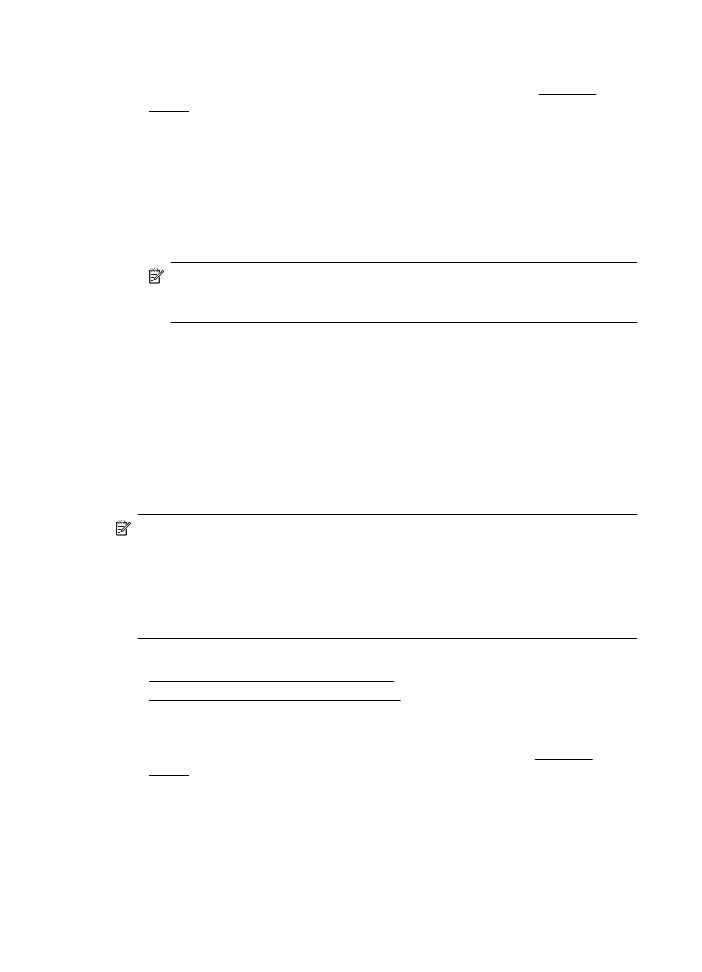
Ispis dokumenata bez obruba (Windows)
1.
Umetnite papir u ladicu. Dodatne informacije potražite u odjeljku Umetanje
medija.
2.
Na izborniku File (Datoteka) kliknite Print (Ispis).
3.
Provjerite je li odabran pisač koji želite koristiti.
Poglavlje 2
46
Ispis
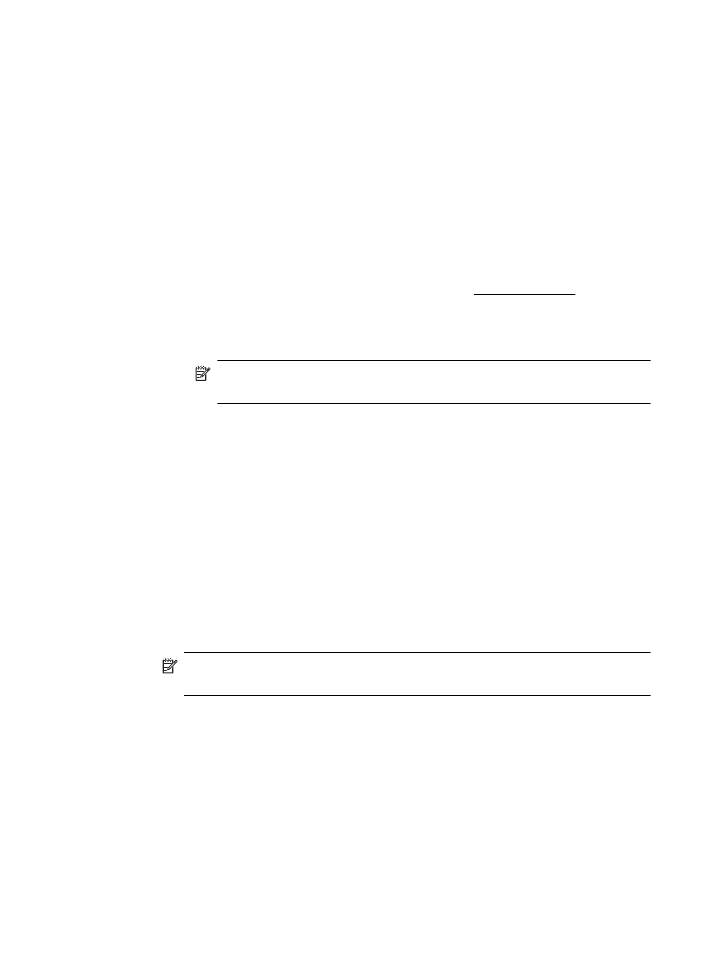
4.
Da biste promijenili postavke, kliknite gumb koji otvara dijaloški okvir Svojstva
pisača.
Ovisno o softverskoj aplikaciji koju koristite, ovaj gumb može imati sljedeće
nazive: Properties (Svojstva), Options (Mogućnosti), Printer Setup
(Postavljanje pisača), Printer (Pisač) ili Preferences (Preference).
5.
Kliknite karticu Paper/Quality (Papir/kvaliteta) pa gumb Advanced (Dodatno).
6.
U mogućnosti Borderless Printing (Ispis bez obruba) kliknite Print Borderless
(Ispiši bez obruba), a zatim kliknite gumb OK (U redu).
7.
Na padajućem popisu Media (Mediji) odaberite odgovarajuću vrstu papira.
8.
Kliknite OK (U redu), a zatim Print (Ispiši) ili OK (U redu) da biste započeli ispis.